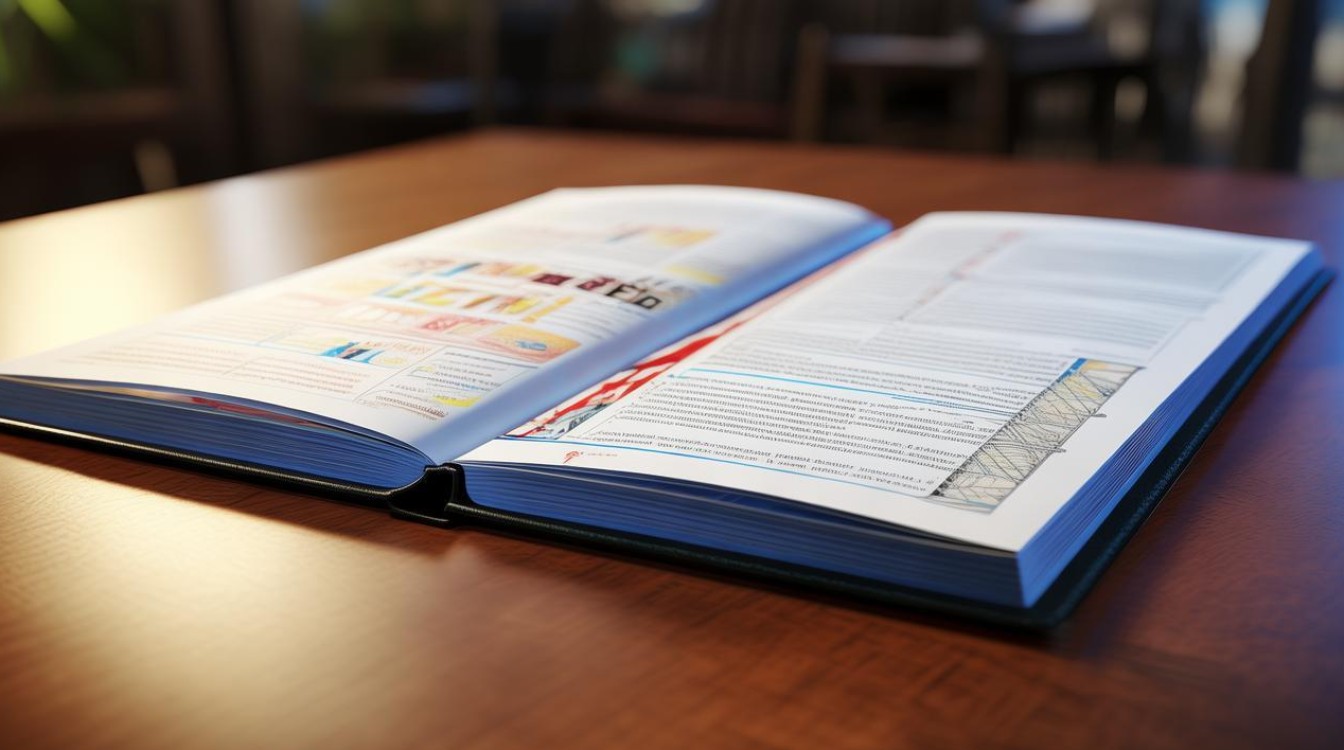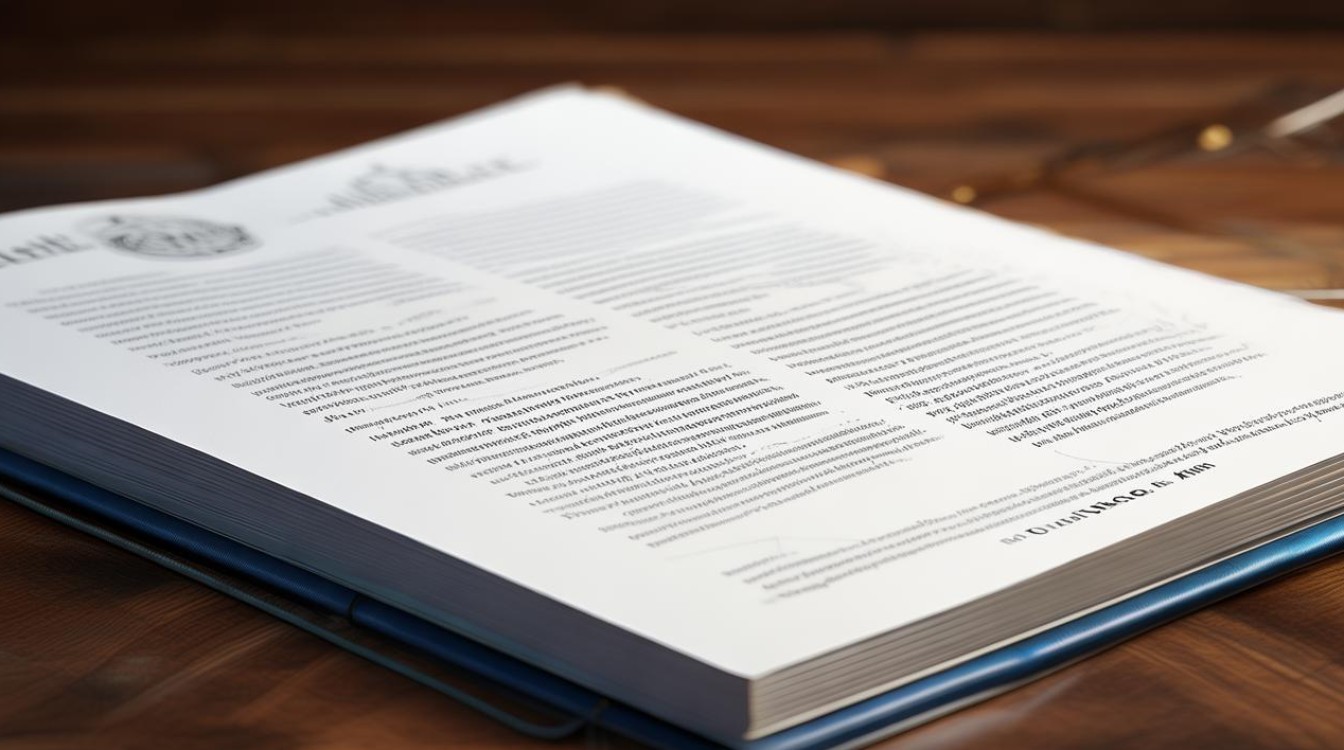燕云十六声帧数设置
燕云十六声》作为一款备受瞩目的游戏,其帧数设置对于玩家的游戏体验至关重要,合理的帧数设置不仅能让游戏画面更加流畅,还能在一定程度上提升游戏的整体表现,下面将详细介绍《燕云十六声》的帧数设置相关内容。
不同平台的帧数设置方法
| 平台 | 设置步骤 |
|---|---|
| PC端 | 进入游戏后,按下ESC键打开游戏菜单界面,点击“设置”选项,在设置界面中,找到并点击“画面”选项,进入画面设置界面后,即可看到“帧率限制”的设置选项,玩家可以根据自己的需求和电脑性能,选择合适的帧数限制,如60帧、120帧等,若想解除帧率限制,可将其设置为“无限制”,但需要注意的是,这可能会对电脑性能有较高要求。 |
| 移动端(部分可修改) | 一般游戏内会直接提供帧数设置选项,可在游戏内的设置菜单中查找,部分移动端可能需要通过一些特殊方法来修改帧数,例如使用MT管理器等工具,定位到特定文件路径,找到相关代码并进行修改,但此类操作有一定风险,且并非所有机型都适用。 |
影响帧数设置的因素
- 硬件配置:电脑的CPU、显卡、内存等硬件性能直接影响游戏的帧数表现,较高的硬件配置通常能够支持更高的帧数设置,从而使游戏画面更加流畅,高端显卡如NVIDIA RTX系列或AMD RX系列,在处理游戏图形时能够提供更强大的性能支持,使得在高帧数设置下游戏仍能保持较好的运行效果。
- 游戏画质设置:游戏中的画质设置与帧数密切相关,较高的画质设置,如高分辨率、高特效等,会增加显卡的渲染负担,从而导致帧数下降,相反,降低画质设置,如调低分辨率、关闭部分特效等,可以减轻显卡的压力,提高帧数,在调整帧数时,需要根据自己的硬件配置和对画质的要求,找到一个平衡点。
- 后台程序运行:如果在运行《燕云十六声》时,后台开启了过多的程序,这些程序会占用系统资源,从而影响游戏的帧数,一些自动启动的软件、下载工具、杀毒软件等,它们可能会在后台占用CPU和内存资源,导致游戏出现卡顿现象,在玩游戏前,建议关闭不必要的后台程序,以释放系统资源,提高游戏的帧数。
帧数设置的建议
- 根据自身硬件配置合理选择:如果电脑硬件配置较高,如搭载了高性能的显卡和处理器,可以尝试将帧数设置为较高的值,如120帧甚至更高,以获得更加流畅的游戏画面和更好的游戏体验,但如果硬件配置较低,建议适当降低帧数设置,以保证游戏的稳定运行,对于一些入门级的显卡,将帧数设置在60帧左右可能比较合适。
- 结合游戏场景和玩法调整:在不同的游戏场景和玩法下,对帧数的要求也可能不同,在进行大规模的战斗场景或复杂的场景探索时,较高的帧数能够使画面更加流畅,便于玩家操作和观察周围环境;而在一些剧情对话或静态画面较多的场景中,可以适当降低帧数以节省系统资源。
- 参考游戏官方建议和玩家反馈:游戏官方通常会根据游戏的优化情况和常见硬件配置,给出一些帧数设置的建议,玩家的评价和反馈也是重要的参考依据,可以通过游戏论坛、社区等渠道,了解其他玩家在不同硬件配置下的帧数设置经验和游戏体验,从而更好地调整自己的帧数设置。
常见问题及解答
Q1:设置高帧数后游戏画面出现卡顿或闪烁怎么办?
A1:首先检查电脑硬件配置是否满足高帧数运行的要求,如果不满足,建议降低帧数设置,检查游戏画质设置是否过高,尝试调低画质以减轻显卡负担,更新显卡驱动程序和游戏补丁,有时也可以解决此类问题,如果问题仍然存在,可能是游戏本身存在优化问题,可关注游戏官方的后续更新。
Q2:在移动端修改帧数后游戏出现异常怎么办?
A2:如果在移动端通过修改文件等方式调整帧数后游戏出现异常,建议先恢复原始设置,可以按照修改前的步骤,将修改的文件内容改回原来的状态,如果问题仍然存在,可尝试卸载游戏并重新安装,或者联系游戏客服寻求帮助,需要注意的是,非官方的修改方法可能会违反游戏的使用条款,导致账号被封